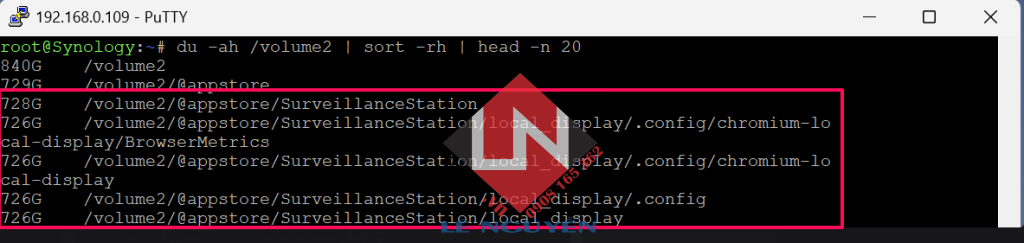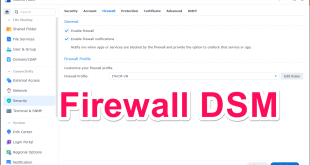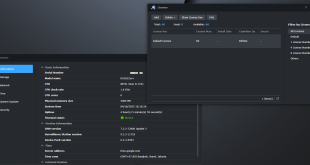Anh em nào đang dùng Xpenology với model DVA1622 mà bật tính năng Local Display để xuất màn hình ngoài, hãy chú ý! Nếu để lâu mà không để ý, dung lượng ổ cứng của anh em có thể bốc hơi với tốc độ tên lửa, khiến NAS từ kho chứa dữ liệu bỗng chốc thành… kho chứa rác!
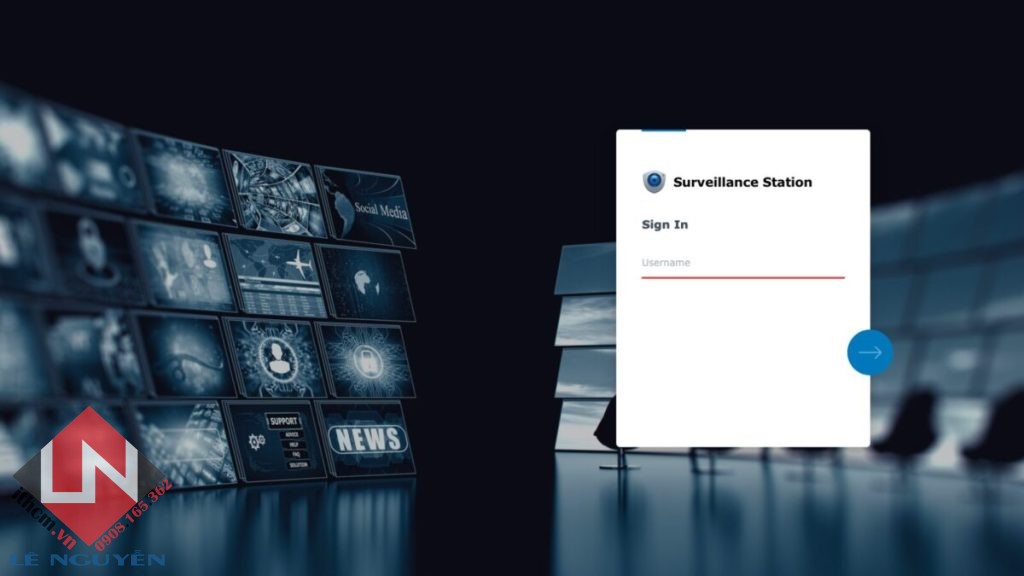
Nhưng đừng hoảng! Mình sẽ hướng dẫn anh em cách kiểm tra và xử lý nhanh gọn lẹ.
Sau đây mình sẽ hướng dẫn ae kiểm tra và xử lý nhé 🚀💾🔥
DVA1622 Full Disk
Bước 1. Kiểm tra dung lượng ổ đĩa và tìm file .pma
Trước tiên, cần kiểm tra dung lượng ổ đĩa và xác định vị trí file .pma:
sudo -i cd /volume1 du -h -d1
Nếu nghi ngờ file .pma nằm ở vị trí khác, chạy lệnh:
find / -name "*.pma"
Bước 2. Xóa các file .pma thủ công
Chạy lệnh sau để xóa toàn bộ file .pma:
cd /volume1/@appstore/SurveillanceStation/local_display/.config/chromium-local-display/BrowserMetrics find . -name "*.pma" -delete
Bước 3. Tạo Task Scheduler trên DSM để tự động xóa file .pma
Nếu muốn xóa file .pma tự động mà không cần SSH, bạn có thể sử dụng Task Scheduler trên DSM.
Bước 1: Mở Task Scheduler
- Vào Control Panel → Task Scheduler.
- Nhấn Create → Scheduled Task → User-defined Script.
Bước 2: Cấu hình Task
- Tab General:
- Task Name: Delete .pma Files
- User: root (hoặc admin có quyền sudo).
- Tab Schedule:
- Frequency: Chọn Hourly hoặc Daily để chạy theo lịch trình.
- Nếu chọn Hourly, task sẽ chạy mỗi giờ một lần.
- Tab Task Settings:
- Trong phần Run command, nhập lệnh:
find /volume1/@appstore/SurveillanceStation/local_display/.config/chromium-local-display/BrowserMetrics/ -name "*.pma" -delete
- Trong phần Run command, nhập lệnh:
Bước 3: Lưu & Kiểm tra Task
- Nhấn OK để lưu task.
- Chọn task vừa tạo, nhấn Run để kiểm tra hoạt động.
- Kiểm tra lại dung lượng ổ cứng sau một thời gian để xác nhận task hoạt động tốt.
4. Tắt Local Display nếu không cần thiết
Nếu bạn không cần sử dụng Local Display, có thể tắt nó trong Surveillance Station để tránh file .pma sinh ra.
Lưu ý
- Nếu sau khi tắt Local Display, file .pma vẫn xuất hiện, hãy kiểm tra lại bằng cách chạy lệnh:
find / -name "*.pma"
Nếu file tiếp tục sinh ra, có thể cần kiểm tra cài đặt của Surveillance Station.
- Task Scheduler sẽ giúp tự động xóa file .pma mà không cần thao tác thủ công.
Chúc AE thành công.
 CÔNG TY MÁY TÍNH ITHCM DỊCH VỤ IT HCM
CÔNG TY MÁY TÍNH ITHCM DỊCH VỤ IT HCM